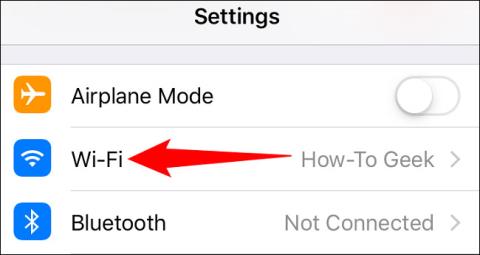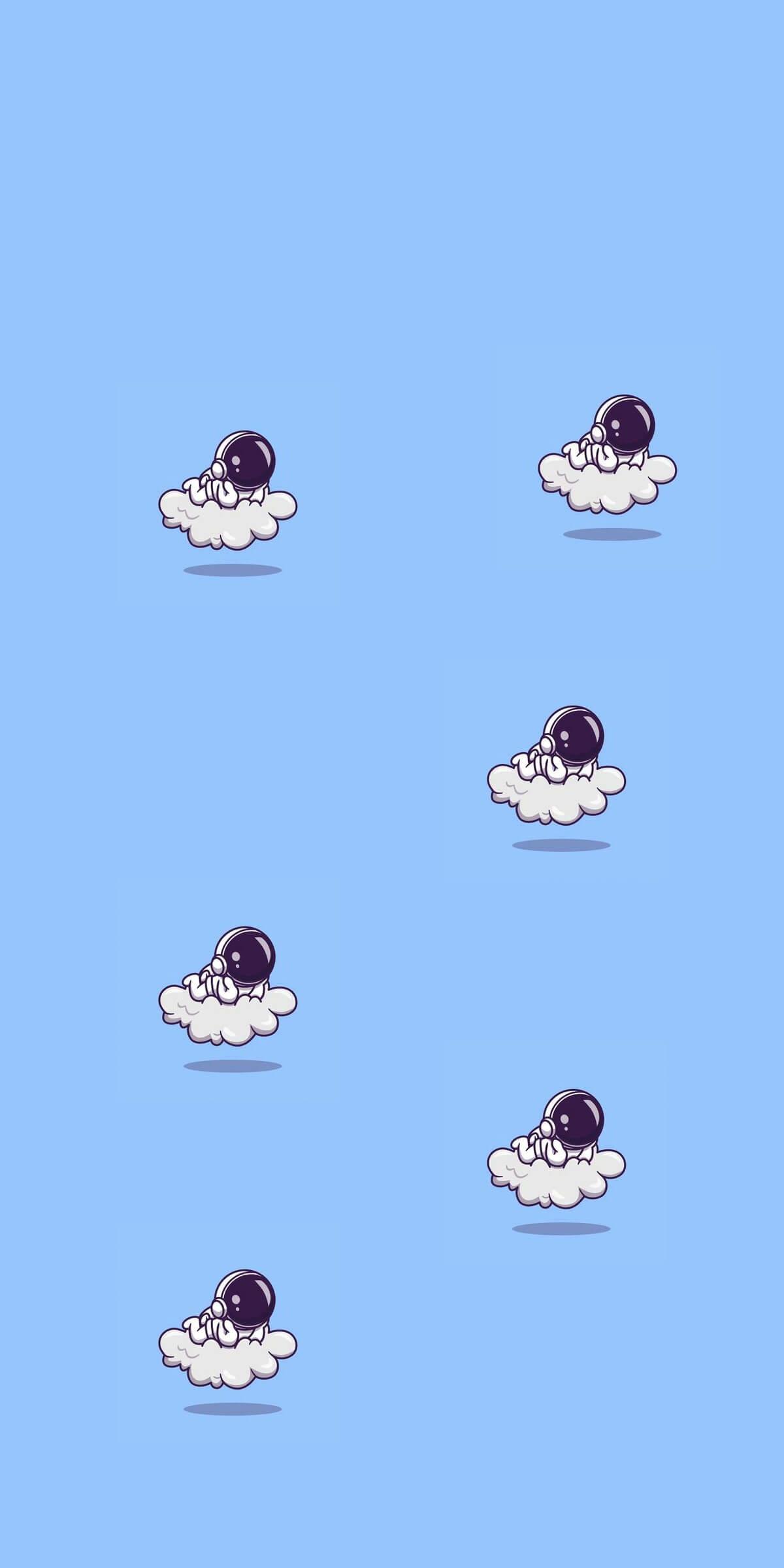Připojení počítače Mac k síti WiFi je extrémně snadné a lze jej provést pomocí několika jednoduchých klepnutí na obrazovku. Po úspěšném připojení se při příštím použití váš počítač automaticky přihlásí k dané WiFi síti, kdykoli bude v dosahu. To je docela pohodlné, protože se nemusíte přihlašovat vícekrát. Někdy ale z nějakého důvodu potřebujete smazat (zapomenout) WiFi síť, ke které jste se dříve připojili.
Tento článek vás provede jednoduchými kroky, které musíte provést, abyste smazali (zapomněli) dříve připojenou WiFi síť na vašem Macu.
Jak odstranit připojenou WiFi síť z vašeho Macu
Proces zapomenutí WiFi sítě na Macu je poměrně jednoduchý, stačí udělat následující:
1. Přejděte na panel nástrojů vašeho Macu v horní části obrazovky. Zde vyhledejte ikonu WiFi a kliknutím na ni otevřete seznam dalších možností.

2. Najděte a klikněte na „ Network Preferences… “ ve spodní části rozevíracího seznamu.

3. Když se otevře okno Předvolby sítě, klikněte na tlačítko „ Upřesnit... “.

4. Systém vám okamžitě zobrazí seznam připojených WiFi sítí. Přejděte dolů a vyhledejte sítě, které chcete zapomenout.
5. Jakmile vyberete konkrétní síť, vyhledejte pod seznamem symboly „plus“ a „mínus“. Kliknutím na „ - “ sdělíte systému, aby tuto síť zapomněl.

6. Tento postup opakujte pro každou síť WiFi, kterou chcete odstranit.
V případě, že chcete odstranit více sítí najednou, podržte tlačítko Command a kliknutím vyberte každou síť.

Jak zabránit tomu, aby si váš Mac automaticky pamatoval WiFi sítě
Kromě toho můžete systém také nastavit tak, aby si v budoucnu automaticky nepamatoval sítě, ke kterým se připojíte, a to následujícím způsobem:
1. Podle výše uvedených kroků 1 až 4 se vraťte do okna, kde jste smazali síť WiFi.
2. Pod seznamem zapamatovaných sítí WiFi najdete možnost, která říká: „ Zapamatovat sítě, ke kterým se tento počítač připojil “. Zrušte zaškrtnutí políčka vedle této možnosti.

3. Klikněte na „ OK “. Od této chvíle si již systém nebude automaticky pamatovat WiFi síť, ke které jste přihlášeni.
Doufám, že jste úspěšní.